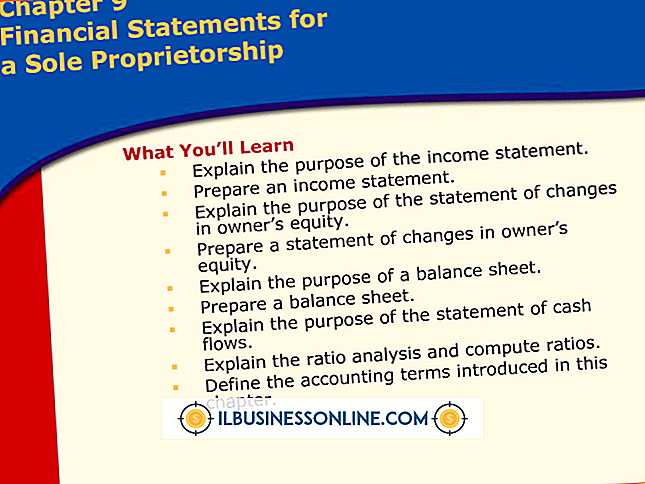優先順位を使用する方法:Gmailの一括

スパムではない大量の電子メールを何千人もの受信者に送信する事業主は、受信者の電子メール受信トレイのスパムフィルタを制御するための現実的な方法がありません。 合法的な大量メールの送信者がGoogleのサーバーを介してメールを送信できるようにするために、Googleではメールサーバーのプログラマがすべての送信大量メールのヘッダーに「優先順位:一括」を含めることを許可しています。 Gmailアドオンのスマートラベルを使用して、Gmailユーザーは、自分のスパムフィルターがヘッダーのこのコードで誤ってバルクメールをフィルター処理しないようにフィルターを設定できます。
1。
Gmailアカウントにログインし、右上隅にある歯車の形をしたアイコンをクリックします。 ドロップダウンメニューが表示されます。
2。
Gmailの設定にアクセスするには、プルダウンメニューから[設定]を選択します。
3。
トップメニューの「Labs」タブをクリックしてください。
4。
「Smartlabels」が見つかるまで、Gmail用の実験的アドオンのアルファベット順リストをスクロールダウンします。 Smartlabels行の[有効にする]の横にあるラジオボタンをクリックします。
5。
ページの一番下までスクロールし、[変更を保存]をクリックして変更を永続的なものにします。 新しい設定でページがリロードされます。
6。
歯車のアイコンをもう一度クリックし、ドロップダウンメニューから[設定]を選択して設定オプションに戻ります。
7。
上部メニューの[フィルタ]タブをクリックします。
8。
右側の[編集]リンクをクリックして、一括メールに指定する動作を指定して、受信する一括メールの設定を編集します。 デフォルトでは、Smartlabelsは自動的にラベル「Promotions」をすべての非スパムのバルクメールに適用し、「Promotions」という名前のフォルダを作成するために受信トレイを迂回するように強制します。 たとえば、Smartlabelsが自動的に適用するラベルやフォルダを変更できます。
警告
- Smartlabelsは2013年初めの時点で実験的なアドオンであり、常に正しく機能するとは限りません。